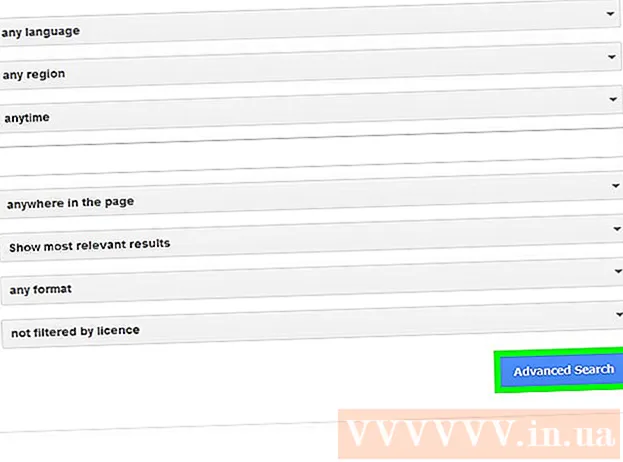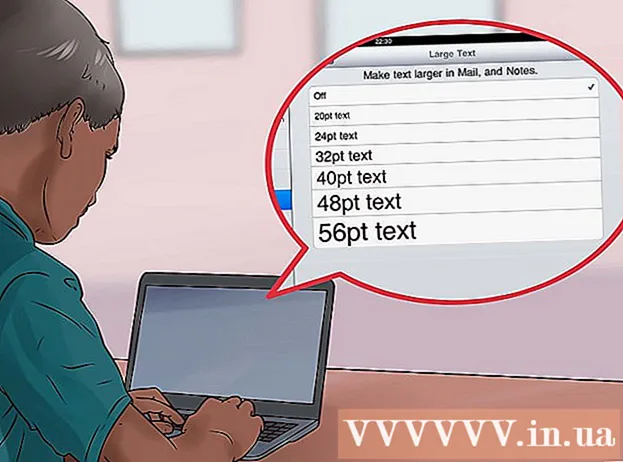ผู้เขียน:
Eugene Taylor
วันที่สร้าง:
16 สิงหาคม 2021
วันที่อัปเดต:
22 มิถุนายน 2024

เนื้อหา
- ที่จะก้าว
- ส่วนที่ 1 ของ 3: การดาวน์โหลดเพลง
- ส่วนที่ 2 จาก 3: การเล่นเพลง
- ส่วนที่ 3 จาก 3: การแก้ไขปัญหา
- คำเตือน
Torrents เป็นวิธีหนึ่งที่ได้รับความนิยมมากที่สุดในการแบ่งปันไฟล์ทางออนไลน์ คุณสามารถค้นหาอะไรก็ได้ที่แชร์ผ่านเพลงและยังเป็นวิธีที่ยอดเยี่ยมในการแชร์ไฟล์ระหว่างเพื่อนและครอบครัว ไฟล์ Torrent ไม่มีเนื้อหาใด ๆ เลยจากสิ่งที่คุณดาวน์โหลด แต่จะนำคุณไปยังคอมพิวเตอร์เครื่องอื่นที่แชร์ไฟล์เพื่อให้คุณสามารถดาวน์โหลดได้โดยตรงจากผู้ใช้รายอื่น
- มีปัญหาในการเปิดไฟล์ที่คุณดาวน์โหลดหรือไม่? คลิกที่นี่
- ไม่พบไฟล์ที่คุณต้องการ? คลิกที่นี่
- คุณมีปัญหาในการดาวน์โหลดไฟล์อย่างรวดเร็วหรือไม่? คลิกที่นี่
ที่จะก้าว
ส่วนที่ 1 ของ 3: การดาวน์โหลดเพลง
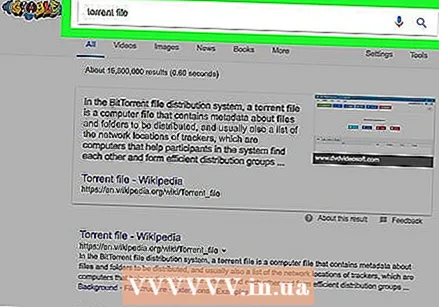 ใช้ไฟล์ทอร์เรนต์เพื่อดาวน์โหลดไฟล์ที่แชร์โดยผู้ใช้รายอื่น ไฟล์ Torrent เป็นไฟล์ขนาดเล็กที่บอกคอมพิวเตอร์ของคุณว่าจะเชื่อมต่อกับคอมพิวเตอร์เครื่องอื่นที่แชร์ไฟล์ที่คุณต้องการดาวน์โหลดได้อย่างไร จากนั้นคุณดาวน์โหลดไฟล์ชิ้นเล็ก ๆ จากคอมพิวเตอร์เครื่องใดก็ได้ที่คุณเชื่อมต่อ จากนั้นโปรแกรม torrent จะรวมส่วนต่างๆเหล่านี้เข้าด้วยกันและให้ไฟล์ที่เสร็จสมบูรณ์ เนื่องจากคุณกำลังเชื่อมต่อกับคอมพิวเตอร์หลายเครื่องในเวลาเดียวกัน torrents จึงเป็นหนึ่งในวิธีที่เร็วที่สุดในการดาวน์โหลดไฟล์ขนาดใหญ่และไม่จำเป็นต้องใช้เซิร์ฟเวอร์กลางเช่นเดียวกับเว็บไซต์หรือ FTP
ใช้ไฟล์ทอร์เรนต์เพื่อดาวน์โหลดไฟล์ที่แชร์โดยผู้ใช้รายอื่น ไฟล์ Torrent เป็นไฟล์ขนาดเล็กที่บอกคอมพิวเตอร์ของคุณว่าจะเชื่อมต่อกับคอมพิวเตอร์เครื่องอื่นที่แชร์ไฟล์ที่คุณต้องการดาวน์โหลดได้อย่างไร จากนั้นคุณดาวน์โหลดไฟล์ชิ้นเล็ก ๆ จากคอมพิวเตอร์เครื่องใดก็ได้ที่คุณเชื่อมต่อ จากนั้นโปรแกรม torrent จะรวมส่วนต่างๆเหล่านี้เข้าด้วยกันและให้ไฟล์ที่เสร็จสมบูรณ์ เนื่องจากคุณกำลังเชื่อมต่อกับคอมพิวเตอร์หลายเครื่องในเวลาเดียวกัน torrents จึงเป็นหนึ่งในวิธีที่เร็วที่สุดในการดาวน์โหลดไฟล์ขนาดใหญ่และไม่จำเป็นต้องใช้เซิร์ฟเวอร์กลางเช่นเดียวกับเว็บไซต์หรือ FTP - ไฟล์ทอร์เรนต์เองซึ่งมีนามสกุล . torrent ไม่มีไฟล์ที่คุณกำลังดาวน์โหลด พวกเขาทำหน้าที่เป็นตัวชี้ไปยังไฟล์บนคอมพิวเตอร์ของผู้ใช้คนอื่น ๆ
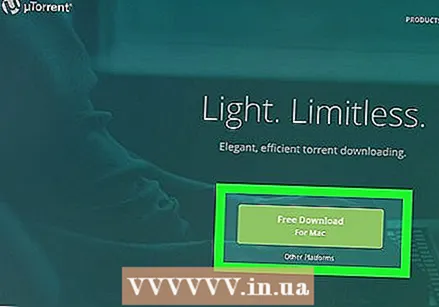 ดาวน์โหลดและติดตั้งไคลเอนต์ฝนตกหนัก ในการดาวน์โหลดไฟล์ทอร์เรนต์คุณต้องมีสิ่งที่เรียกว่าไคลเอนต์ฝนตกหนัก นี่คือโปรแกรมที่จัดการการเชื่อมต่อกับผู้ใช้ torrent รายอื่นและจัดการกระบวนการดาวน์โหลดไฟล์ มีไคลเอนต์ torrent หลายตัว แต่ตัวเลือกยอดนิยมบางตัวมีดังต่อไปนี้:
ดาวน์โหลดและติดตั้งไคลเอนต์ฝนตกหนัก ในการดาวน์โหลดไฟล์ทอร์เรนต์คุณต้องมีสิ่งที่เรียกว่าไคลเอนต์ฝนตกหนัก นี่คือโปรแกรมที่จัดการการเชื่อมต่อกับผู้ใช้ torrent รายอื่นและจัดการกระบวนการดาวน์โหลดไฟล์ มีไคลเอนต์ torrent หลายตัว แต่ตัวเลือกยอดนิยมบางตัวมีดังต่อไปนี้: - qBittorent (Windows, Mac, Linux) - qbittorrent.org
- น้ำท่วม (Windows, Mac, Linux) - deluge-torrent.org
- การส่ง (Mac, Linux) - Transmissionbt.com
- Flud (แอนดรอยด์)
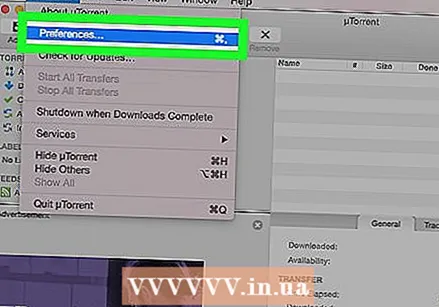 ตั้งค่าไคลเอนต์ torrent ก่อนที่คุณจะเริ่มดาวน์โหลดไฟล์ทอร์เรนต์คุณอาจต้องตรวจสอบการตั้งค่าบางอย่างในไคลเอนต์ทอร์เรนต์ กระบวนการแตกต่างกันไปขึ้นอยู่กับไคลเอนต์ที่ใช้ แต่โดยทั่วไปตัวเลือกจะคล้ายกันมาก คุณสามารถค้นหาเมนูตัวเลือกหรือค่ากำหนดในแถบเมนู
ตั้งค่าไคลเอนต์ torrent ก่อนที่คุณจะเริ่มดาวน์โหลดไฟล์ทอร์เรนต์คุณอาจต้องตรวจสอบการตั้งค่าบางอย่างในไคลเอนต์ทอร์เรนต์ กระบวนการแตกต่างกันไปขึ้นอยู่กับไคลเอนต์ที่ใช้ แต่โดยทั่วไปตัวเลือกจะคล้ายกันมาก คุณสามารถค้นหาเมนูตัวเลือกหรือค่ากำหนดในแถบเมนู - ตรวจสอบส่วน "การเชื่อมต่อ" และตรวจสอบให้แน่ใจว่าได้เลือกช่องทำเครื่องหมาย "UPnP" แล้ว สิ่งนี้ช่วยให้คุณสามารถเชื่อมต่อกับผู้ใช้ torrent ได้มากที่สุด
- ตรวจสอบส่วน "แบนด์วิดท์" หรือ "ความเร็ว" และกำหนดขีด จำกัด ความเร็วในการอัปโหลด โดยทั่วไปควรตั้งค่านี้เป็นประมาณ 80% ของการอัปโหลดสูงสุดจริง ซึ่งจะป้องกันไม่ให้ไคลเอนต์ฝนตกหนักซ่อนการเชื่อมต่อขณะอัปโหลดไฟล์
- เปิดส่วน "ดาวน์โหลด" และเลือกตำแหน่งที่จะบันทึกไฟล์ที่เสร็จสมบูรณ์
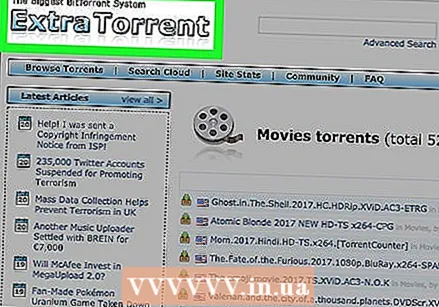 ค้นหาไฟล์ทอร์เรนต์เพื่อดาวน์โหลด สถานที่ที่พบบ่อยที่สุดในการค้นหาไฟล์ทอร์เรนต์คือบนไซต์ติดตามฝนตกหนัก รายการเหล่านี้เป็นรายการ torrent ที่แสดงข้อมูลเกี่ยวกับไฟล์ที่แชร์ผ่าน torrent นั้นรวมถึงจำนวนผู้ใช้ที่แชร์ คุณสามารถค้นหาเครื่องมือติดตามฝนตกหนักได้โดยค้นหาไฟล์ที่ต้องการในอินเทอร์เน็ตพร้อมกับ "torrent" เครื่องมือติดตาม Torrent มักมีความคิดเห็นและการให้คะแนนที่สามารถช่วยคุณค้นหาไฟล์เวอร์ชันที่ดีที่สุดได้
ค้นหาไฟล์ทอร์เรนต์เพื่อดาวน์โหลด สถานที่ที่พบบ่อยที่สุดในการค้นหาไฟล์ทอร์เรนต์คือบนไซต์ติดตามฝนตกหนัก รายการเหล่านี้เป็นรายการ torrent ที่แสดงข้อมูลเกี่ยวกับไฟล์ที่แชร์ผ่าน torrent นั้นรวมถึงจำนวนผู้ใช้ที่แชร์ คุณสามารถค้นหาเครื่องมือติดตามฝนตกหนักได้โดยค้นหาไฟล์ที่ต้องการในอินเทอร์เน็ตพร้อมกับ "torrent" เครื่องมือติดตาม Torrent มักมีความคิดเห็นและการให้คะแนนที่สามารถช่วยคุณค้นหาไฟล์เวอร์ชันที่ดีที่สุดได้ - ตรวจสอบจำนวน "seeders" (S) เทียบกับจำนวน "leechers" (L) Seeders คือผู้ใช้ที่ถ่ายโอนไฟล์เสร็จเรียบร้อยแล้วและกำลังแชร์ไฟล์กับผู้อื่น Leechers คือผู้ใช้ที่ยังดาวน์โหลดไฟล์และยังไม่ได้แชร์ทุกอย่าง หากมีปลิงจำนวนมากและผู้เริ่มต้นน้อยมากการดาวน์โหลดไฟล์อาจใช้เวลาสักครู่ ในทางกลับกันหากมี seeders จำนวนมากและมี leechers ไม่มากนักควรดาวน์โหลดไฟล์ด้วยความเร็วสูงสุดของการเชื่อมต่อของคุณ
- ตรวจสอบส่วนความคิดเห็นสำหรับไฟล์ทอร์เรนต์ก่อนดาวน์โหลด สิ่งนี้มีประโยชน์ในการพิจารณาว่าไฟล์มีคุณภาพดี (สำคัญสำหรับวิดีโอ) หรือไม่และไฟล์นั้นติดไวรัสหรือไม่ (สำคัญสำหรับโปรแกรม)
- ไฟล์ทางกฎหมายจำนวนมากถูกแชร์ผ่านทาง torrent เนื่องจากอนุญาตให้ทุกคนแชร์ไฟล์โดยไม่ต้องตั้งค่าเซิร์ฟเวอร์ ในพื้นที่ส่วนใหญ่การดาวน์โหลดไฟล์ที่คุณไม่ได้รับอนุญาตถือเป็นเรื่องผิดกฎหมาย
 ดาวน์โหลดไฟล์ torrent ไคลเอนต์ส่วนใหญ่ได้รับการกำหนดค่าให้เปิดไฟล์. torrent โดยอัตโนมัติหลังจากดาวน์โหลดแล้ว มิฉะนั้นคุณสามารถเปิดไฟล์ในไคลเอนต์ torrent ของคุณหรือเพียงแค่ลากและวางลงในหน้าต่างไคลเอนต์ หากคิวว่างระบบจะเชื่อมต่อกับผู้ใช้รายอื่นโดยอัตโนมัติ การดาวน์โหลดจะเริ่มขึ้นและคุณสามารถติดตามความคืบหน้าได้ในหน้าต่างไคลเอนต์ torrent หลัก
ดาวน์โหลดไฟล์ torrent ไคลเอนต์ส่วนใหญ่ได้รับการกำหนดค่าให้เปิดไฟล์. torrent โดยอัตโนมัติหลังจากดาวน์โหลดแล้ว มิฉะนั้นคุณสามารถเปิดไฟล์ในไคลเอนต์ torrent ของคุณหรือเพียงแค่ลากและวางลงในหน้าต่างไคลเอนต์ หากคิวว่างระบบจะเชื่อมต่อกับผู้ใช้รายอื่นโดยอัตโนมัติ การดาวน์โหลดจะเริ่มขึ้นและคุณสามารถติดตามความคืบหน้าได้ในหน้าต่างไคลเอนต์ torrent หลัก 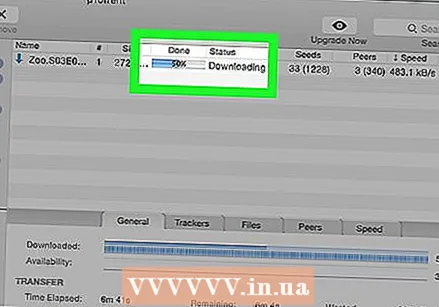 รอให้การดาวน์โหลดเสร็จสมบูรณ์ ความเร็วในการดาวน์โหลดไฟล์ขึ้นอยู่กับปัจจัยต่างๆรวมถึงความเร็วในการเชื่อมต่อการตั้งค่าไคลเอนต์และสถานะการทอร์เรนต์ คุณไม่สามารถใช้ไฟล์ที่ดาวน์โหลดมาได้จนกว่าจะพร้อมใช้งานอย่างสมบูรณ์
รอให้การดาวน์โหลดเสร็จสมบูรณ์ ความเร็วในการดาวน์โหลดไฟล์ขึ้นอยู่กับปัจจัยต่างๆรวมถึงความเร็วในการเชื่อมต่อการตั้งค่าไคลเอนต์และสถานะการทอร์เรนต์ คุณไม่สามารถใช้ไฟล์ที่ดาวน์โหลดมาได้จนกว่าจะพร้อมใช้งานอย่างสมบูรณ์  เพาะไฟล์ที่เสร็จสมบูรณ์ Torrents จะอยู่ได้ก็ต่อเมื่อผู้ใช้ทำการ Seed ไฟล์ให้ผู้อื่น ชุมชน torrent ส่วนตัวส่วนใหญ่คาดหวังว่าคุณจะรักษาอัตราส่วนการอัปโหลดต่อดาวน์โหลดให้น้อยที่สุด โดยปกติจะใช้ไม่ได้กับเครื่องมือติดตามฝนตกหนักสาธารณะ แต่ก็ยังถือว่าเป็นมารยาทที่ดีในการอัปโหลดอย่างน้อยที่สุดเท่าที่คุณดาวน์โหลด
เพาะไฟล์ที่เสร็จสมบูรณ์ Torrents จะอยู่ได้ก็ต่อเมื่อผู้ใช้ทำการ Seed ไฟล์ให้ผู้อื่น ชุมชน torrent ส่วนตัวส่วนใหญ่คาดหวังว่าคุณจะรักษาอัตราส่วนการอัปโหลดต่อดาวน์โหลดให้น้อยที่สุด โดยปกติจะใช้ไม่ได้กับเครื่องมือติดตามฝนตกหนักสาธารณะ แต่ก็ยังถือว่าเป็นมารยาทที่ดีในการอัปโหลดอย่างน้อยที่สุดเท่าที่คุณดาวน์โหลด
ส่วนที่ 2 จาก 3: การเล่นเพลง
 ค้นหาไฟล์ที่ดาวน์โหลด การดาวน์โหลดที่เสร็จสมบูรณ์สามารถพบได้ในโฟลเดอร์ที่คุณสร้างไว้ก่อนหน้านี้ หากคุณไม่ได้เปลี่ยนโฟลเดอร์ปลายทางโดยปกติคุณจะพบไฟล์ที่เสร็จสมบูรณ์ในโฟลเดอร์ดาวน์โหลด
ค้นหาไฟล์ที่ดาวน์โหลด การดาวน์โหลดที่เสร็จสมบูรณ์สามารถพบได้ในโฟลเดอร์ที่คุณสร้างไว้ก่อนหน้านี้ หากคุณไม่ได้เปลี่ยนโฟลเดอร์ปลายทางโดยปกติคุณจะพบไฟล์ที่เสร็จสมบูรณ์ในโฟลเดอร์ดาวน์โหลด - คุณสามารถคลิกขวาที่ไฟล์ที่เสร็จสมบูรณ์ในรายการ torrent และเลือก "Open Containing Folder" เพื่อเปิดหน้าต่างไปยังไฟล์โดยตรง
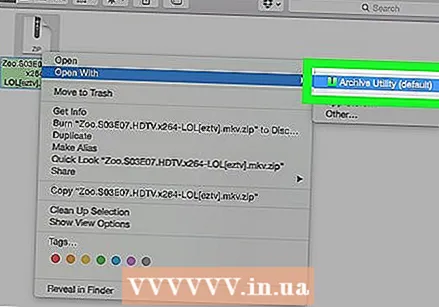 ใช้โปรแกรมแยกไฟล์เก็บถาวรเพื่อเปิดไฟล์บีบอัด (ZIP, RAR, 7z) การบีบอัดไฟล์เป็นเรื่องปกติของทอร์เรนต์เนื่องจากผู้สร้างสามารถรวมไฟล์จำนวนมากไว้ในไฟล์เดียวได้ การบีบอัดยังใช้เพื่อลดขนาดไฟล์เพื่อให้ถ่ายโอนไฟล์ขนาดใหญ่ได้ง่ายขึ้น รูปแบบการบีบอัดที่พบมากที่สุดคือ ZIP, RAR, 7Z และ TAR
ใช้โปรแกรมแยกไฟล์เก็บถาวรเพื่อเปิดไฟล์บีบอัด (ZIP, RAR, 7z) การบีบอัดไฟล์เป็นเรื่องปกติของทอร์เรนต์เนื่องจากผู้สร้างสามารถรวมไฟล์จำนวนมากไว้ในไฟล์เดียวได้ การบีบอัดยังใช้เพื่อลดขนาดไฟล์เพื่อให้ถ่ายโอนไฟล์ขนาดใหญ่ได้ง่ายขึ้น รูปแบบการบีบอัดที่พบมากที่สุดคือ ZIP, RAR, 7Z และ TAR - ไฟล์ Zip สามารถเปิดเป็นแอปพลิเคชันเนทีฟในระบบปฏิบัติการใดก็ได้โดยเพียงแค่ดับเบิลคลิกที่ไฟล์ หลังจากเปิดไฟล์ zip ให้ลากเนื้อหาทั้งหมดไปยังโฟลเดอร์อื่นบนคอมพิวเตอร์ของคุณเพื่อแตกไฟล์
- หากต้องการเปิดไฟล์ rar, 7z หรือ tar คุณต้องมีตัวแยกไฟล์เก็บถาวรภายนอก 7-Zip เป็นหนึ่งในโปรแกรมแยกไฟล์ฟรีที่ได้รับความนิยมมากที่สุดและสามารถเปิดไฟล์บีบอัดได้เกือบทุกประเภท คุณสามารถดาวน์โหลดและติดตั้ง 7-Zip ได้จาก 7-zip.org. เมื่อคุณติดตั้ง 7-Zip แล้วให้คลิกขวาที่ไฟล์ค้นหาเมนู "7-Zip" และเลือก "Extract files"
- ไฟล์ทอร์เรนต์บางไฟล์แบ่งออกเป็นไฟล์เก็บถาวรหลายไฟล์เช่น r1, r2, r3 เป็นต้นเริ่มขั้นตอนการแยกไฟล์โดยแยกไฟล์แรกในซีรีส์ ควรรวมไฟล์โดยอัตโนมัติ
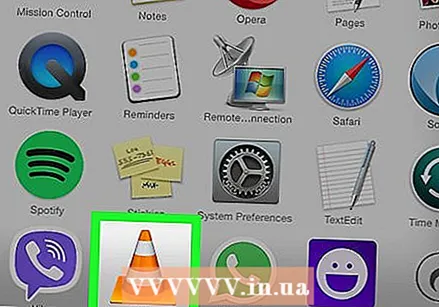 ติดตั้งเครื่องเล่นวิดีโอใหม่เพื่อเล่นวิดีโอได้อย่างง่ายดาย รูปแบบที่พบบ่อยที่สุดสำหรับวิดีโอทอร์เรนต์คือ MKV ซึ่งไม่สามารถเล่นได้ใน Windows Media Player หรือ iTunes คุณสามารถเล่นวิดีโอที่ดาวน์โหลดมาได้ดีที่สุดเมื่อใช้เครื่องเล่นวิดีโอของบุคคลที่สามเช่น VLC หรือ MPC-HC เครื่องเล่นวิดีโอทั้งสองเป็นแบบฟรีและโอเพ่นซอร์สและสามารถเล่นวิดีโอได้เกือบทุกรูปแบบ
ติดตั้งเครื่องเล่นวิดีโอใหม่เพื่อเล่นวิดีโอได้อย่างง่ายดาย รูปแบบที่พบบ่อยที่สุดสำหรับวิดีโอทอร์เรนต์คือ MKV ซึ่งไม่สามารถเล่นได้ใน Windows Media Player หรือ iTunes คุณสามารถเล่นวิดีโอที่ดาวน์โหลดมาได้ดีที่สุดเมื่อใช้เครื่องเล่นวิดีโอของบุคคลที่สามเช่น VLC หรือ MPC-HC เครื่องเล่นวิดีโอทั้งสองเป็นแบบฟรีและโอเพ่นซอร์สและสามารถเล่นวิดีโอได้เกือบทุกรูปแบบ - คุณสามารถดาวน์โหลด VLC จากไฟล์ videolan.org. พร้อมใช้งานสำหรับ Windows, Mac และ Linux และมาพร้อมกับการติดตั้งลินุกซ์บางรุ่น
- คุณสามารถดาวน์โหลด MPC-HC ได้จาก mpc-hc.org. พร้อมใช้งานสำหรับ Windows เท่านั้น
- หลังจากติดตั้งโปรแกรมเล่นวิดีโอใหม่แล้วให้คลิกขวาที่ไฟล์วิดีโอแล้วเลือก "เปิดด้วย" เลือกเครื่องเล่นวิดีโอใหม่จากรายการตัวเลือกที่มี
 เมานต์หรือเบิร์นไฟล์ ISO ลงในแผ่นดิสก์เปล่า ไฟล์ ISO คือไฟล์อิมเมจของดิสก์ซึ่งหมายความว่าเป็นสำเนาที่ถูกต้องของแผ่นดิสก์ต้นฉบับ ไฟล์เหล่านี้สามารถติดตั้งบนคอมพิวเตอร์ของคุณเป็นดิสก์เสมือนหรือเบิร์นลงในดิสก์เปล่าแล้ววางลงในคอมพิวเตอร์ ไฟล์ ISO เป็นเรื่องปกติสำหรับสำเนาภาพยนตร์ DVD หรือแผ่นติดตั้งซอฟต์แวร์
เมานต์หรือเบิร์นไฟล์ ISO ลงในแผ่นดิสก์เปล่า ไฟล์ ISO คือไฟล์อิมเมจของดิสก์ซึ่งหมายความว่าเป็นสำเนาที่ถูกต้องของแผ่นดิสก์ต้นฉบับ ไฟล์เหล่านี้สามารถติดตั้งบนคอมพิวเตอร์ของคุณเป็นดิสก์เสมือนหรือเบิร์นลงในดิสก์เปล่าแล้ววางลงในคอมพิวเตอร์ ไฟล์ ISO เป็นเรื่องปกติสำหรับสำเนาภาพยนตร์ DVD หรือแผ่นติดตั้งซอฟต์แวร์ - ใน Windows 8 ขึ้นไปคุณสามารถคลิกขวาที่ไฟล์ ISO และเลือก "Mount" เพื่อแทรกไฟล์ ISO ลงในดิสก์เสมือน ทำงานเหมือนกับว่าคุณวางสำเนาของแผ่นดิสก์ไว้ในไดรฟ์ใหม่บนคอมพิวเตอร์ของคุณ OS X ยังรองรับการติดตั้งไฟล์ ISO เป็นแอปพลิเคชันดั้งเดิม ใน Windows 7 ขึ้นไปคุณต้องติดตั้งโปรแกรมดิสก์เสมือนเพื่อติดตั้งไฟล์ คลิกที่นี่เพื่อดูรายละเอียดเพิ่มเติม
- ใน Windows 7 ขึ้นไปคุณสามารถเบิร์นไฟล์ ISO ลงในดีวีดีเปล่าได้โดยคลิกขวาที่ไฟล์ ISO แล้วเลือก "เบิร์นลงดิสก์" คุณสามารถใช้ยูทิลิตี้สแกนดิสก์ใน OS X เพื่อเบิร์นไฟล์ ISO ลงดีวีดี ใน Windows Vista ขึ้นไปคุณต้องติดตั้งโปรแกรมเบิร์นที่รองรับไฟล์ ISO คลิกที่นี่เพื่อดูรายละเอียดเพิ่มเติม
- นอกจากนี้ยังมีรูปแบบภาพดิสก์อื่น ๆ อีกมากมายเช่น BIN, CDR, NRG และอื่น ๆ คุณต้องมียูทิลิตี้การเบิร์นภาพพิเศษเพื่อเบิร์นลงดิสก์โดยไม่คำนึงถึงระบบปฏิบัติการ
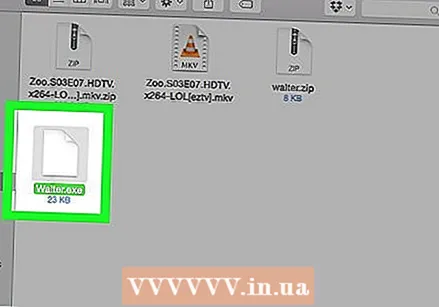 สแกนไฟล์ exe เพื่อหาไวรัสก่อนเรียกใช้ การเรียกใช้ไฟล์ exe ที่ดาวน์โหลดผ่านทอร์เรนต์มีความเสี่ยงมากและโดยทั่วไปไม่แนะนำให้ใช้เว้นแต่คุณจะเชื่อถือแหล่งที่มาอย่างแน่นอน ถึงอย่างนั้นเพื่อความปลอดภัยคุณควรสแกนไฟล์ exe ด้วยโปรแกรมป้องกันไวรัส หากคุณต้องการความปลอดภัยเพิ่มเติมให้เรียกใช้ไฟล์ exe บนเครื่องเสมือนก่อนเพื่อไม่ให้ส่งผลกระทบต่อระบบที่เหลือ
สแกนไฟล์ exe เพื่อหาไวรัสก่อนเรียกใช้ การเรียกใช้ไฟล์ exe ที่ดาวน์โหลดผ่านทอร์เรนต์มีความเสี่ยงมากและโดยทั่วไปไม่แนะนำให้ใช้เว้นแต่คุณจะเชื่อถือแหล่งที่มาอย่างแน่นอน ถึงอย่างนั้นเพื่อความปลอดภัยคุณควรสแกนไฟล์ exe ด้วยโปรแกรมป้องกันไวรัส หากคุณต้องการความปลอดภัยเพิ่มเติมให้เรียกใช้ไฟล์ exe บนเครื่องเสมือนก่อนเพื่อไม่ให้ส่งผลกระทบต่อระบบที่เหลือ
ส่วนที่ 3 จาก 3: การแก้ไขปัญหา
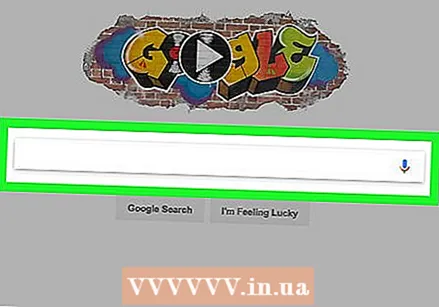 ค้นหาข้อมูลเกี่ยวกับนามสกุลไฟล์เฉพาะทางออนไลน์ หากคุณดาวน์โหลดไฟล์จาก torrent และไม่ทราบวิธีเปิดให้ค้นหาส่วนขยายด้วยเครื่องมือค้นหาออนไลน์ที่คุณชื่นชอบ วิธีนี้จะช่วยให้คุณทราบวิธีเปิดไฟล์และสามารถทำงานบนคอมพิวเตอร์ของคุณได้หรือไม่ ตัวอย่างเช่นไฟล์ exe ไม่ทำงานบน Mac และไฟล์ DMG ไม่ทำงานบน Windows
ค้นหาข้อมูลเกี่ยวกับนามสกุลไฟล์เฉพาะทางออนไลน์ หากคุณดาวน์โหลดไฟล์จาก torrent และไม่ทราบวิธีเปิดให้ค้นหาส่วนขยายด้วยเครื่องมือค้นหาออนไลน์ที่คุณชื่นชอบ วิธีนี้จะช่วยให้คุณทราบวิธีเปิดไฟล์และสามารถทำงานบนคอมพิวเตอร์ของคุณได้หรือไม่ ตัวอย่างเช่นไฟล์ exe ไม่ทำงานบน Mac และไฟล์ DMG ไม่ทำงานบน Windows 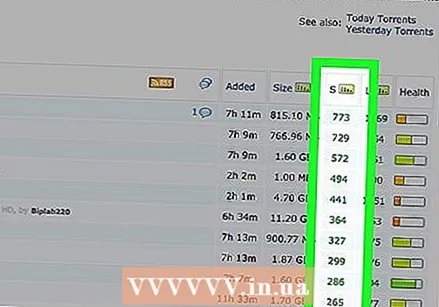 หากการดาวน์โหลดช้าให้ค้นหา torrent ที่มี seeders มากขึ้น หากไฟล์ทอร์เรนต์ไม่ได้ดาวน์โหลดเร็วนักให้ลองมองหาไฟล์อื่นที่มี seeders มากกว่านี้ โปรดทราบว่าคุณไม่สามารถดาวน์โหลดได้เร็วกว่าความเร็วสูงสุดของการเชื่อมต่ออินเทอร์เน็ตของคุณ
หากการดาวน์โหลดช้าให้ค้นหา torrent ที่มี seeders มากขึ้น หากไฟล์ทอร์เรนต์ไม่ได้ดาวน์โหลดเร็วนักให้ลองมองหาไฟล์อื่นที่มี seeders มากกว่านี้ โปรดทราบว่าคุณไม่สามารถดาวน์โหลดได้เร็วกว่าความเร็วสูงสุดของการเชื่อมต่ออินเทอร์เน็ตของคุณ 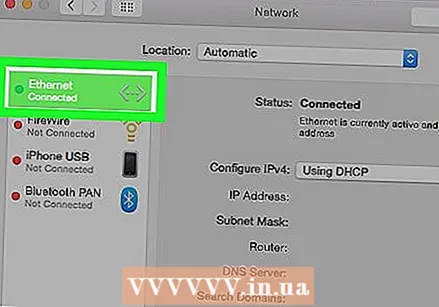 รีสตาร์ทฮาร์ดแวร์เครือข่ายหากคุณมีปัญหาในการเชื่อมต่อ ในบางครั้งเพลงอาจอุดตันเครือข่ายและหยุดทำงานกะทันหัน วิธีที่เร็วที่สุดในการแก้ไขปัญหานี้คือถอดปลั๊กโมเด็มและเราเตอร์แล้วเสียบกลับเข้าไปใหม่หลังจากนั้นประมาณหนึ่งนาที การดำเนินการนี้จะรีสตาร์ทเครือข่ายในบ้านของคุณและหวังว่าจะแก้ไขปัญหาการเชื่อมต่อได้
รีสตาร์ทฮาร์ดแวร์เครือข่ายหากคุณมีปัญหาในการเชื่อมต่อ ในบางครั้งเพลงอาจอุดตันเครือข่ายและหยุดทำงานกะทันหัน วิธีที่เร็วที่สุดในการแก้ไขปัญหานี้คือถอดปลั๊กโมเด็มและเราเตอร์แล้วเสียบกลับเข้าไปใหม่หลังจากนั้นประมาณหนึ่งนาที การดำเนินการนี้จะรีสตาร์ทเครือข่ายในบ้านของคุณและหวังว่าจะแก้ไขปัญหาการเชื่อมต่อได้ - ตรวจสอบให้แน่ใจว่าได้เลือกตัวเลือก UPnP ในเมนูตัวเลือกหรือการตั้งค่าของเราเตอร์
- หาก Windows ขอให้คุณอนุญาตการเข้าถึงไฟร์วอลล์สำหรับไคลเอนต์ torrent ของคุณให้ยอมรับ
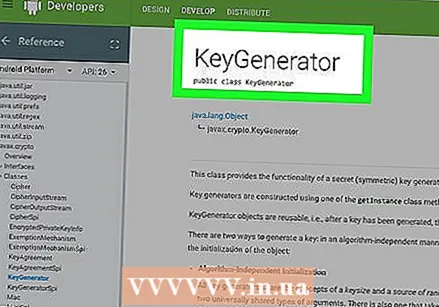 อย่าติดตั้งโปรแกรมและเกมที่คุณไม่ได้ซื้ออย่างถูกกฎหมาย เมื่อติดตั้งโปรแกรมเหล่านี้คุณมักจะต้องใช้โปรแกรมสร้างคีย์เพื่อข้ามการป้องกันลิขสิทธิ์ของโปรแกรม ตัวสร้างคีย์เหล่านี้อาจเป็นอันตรายมากและติดตั้งซอฟต์แวร์ที่เป็นอันตรายในคอมพิวเตอร์ของคุณ โปรแกรมเองก็สามารถเปลี่ยนแปลงไปในทางลบได้เช่นกัน
อย่าติดตั้งโปรแกรมและเกมที่คุณไม่ได้ซื้ออย่างถูกกฎหมาย เมื่อติดตั้งโปรแกรมเหล่านี้คุณมักจะต้องใช้โปรแกรมสร้างคีย์เพื่อข้ามการป้องกันลิขสิทธิ์ของโปรแกรม ตัวสร้างคีย์เหล่านี้อาจเป็นอันตรายมากและติดตั้งซอฟต์แวร์ที่เป็นอันตรายในคอมพิวเตอร์ของคุณ โปรแกรมเองก็สามารถเปลี่ยนแปลงไปในทางลบได้เช่นกัน
คำเตือน
- การดาวน์โหลดเนื้อหาที่มีลิขสิทธิ์อาจผิดกฎหมาย